ทุกอย่างเกี่ยวกับรหัสติดตาม Google Analytics และอื่นๆ
เผยแพร่แล้ว: 2023-09-25เมื่อพูดถึงการใช้ Google Analytics บนเว็บไซต์ของคุณ ข้อมูลสำคัญอย่างหนึ่งที่คุณต้องการคือรหัสติดตาม ตัวระบุที่ไม่ซ้ำนี้ช่วยให้ Google Analytics สามารถรวบรวมและวิเคราะห์ข้อมูลเฉพาะสำหรับเว็บไซต์ของคุณ โดยจัดทำรายงานที่ครอบคลุมและข้อมูลที่สามารถดำเนินการได้
อย่างไรก็ตาม การค้นหาและทำความเข้าใจรหัสติดตามของ Google Analytics อาจต้องใช้เวลาและความพยายามในบางครั้ง โดยเฉพาะอย่างยิ่งสำหรับผู้เริ่มต้นหรือผู้ที่ไม่คุ้นเคยกับแพลตฟอร์ม ในบล็อกโพสต์นี้ เราจะแนะนำคุณในการค้นหารหัสติดตาม Google Analytics ของคุณอย่างง่ายดาย เพื่อให้มั่นใจว่าคุณจะสามารถใช้ประโยชน์จากเครื่องมืออันล้ำค่านี้ได้อย่างเต็มศักยภาพ
ข้อมูลเบื้องต้นเกี่ยวกับรหัสติดตามของ Google Analytics
รหัสติดตามของ Google Analytics คือตัวระบุเฉพาะที่กำหนดโดย Google Analytics ให้กับพร็อพเพอร์ตี้ เช่น เว็บไซต์ บล็อก หรือแอปบนอุปกรณ์เคลื่อนที่ รหัสนี้ใช้ในโค้ดติดตามของ Google Analytics เพื่อระบุและรวบรวมข้อมูลการเข้าชมและพฤติกรรมของผู้ใช้พร็อพเพอร์ตี้ของคุณ ข้อมูลนี้มีความสำคัญเมื่อทำการตัดสินใจโดยอาศัยข้อมูลสำหรับแคมเปญการตลาดของคุณ
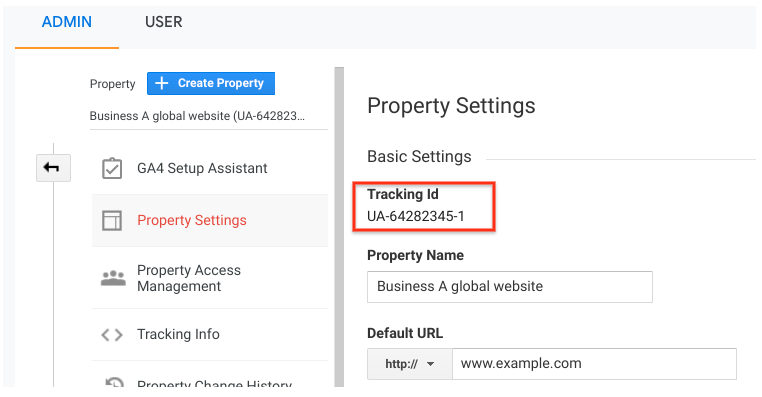
อย่างไรก็ตาม สมมติว่าคุณได้เปลี่ยนไปใช้ Google Analytics 4 (GA4) ซึ่งเป็น Google Analytics เวอร์ชันล่าสุดแล้ว ในกรณีดังกล่าว รหัสติดตามจะมีชื่อแตกต่างออกไปเล็กน้อยที่เรียกว่า "รหัสการวัด"
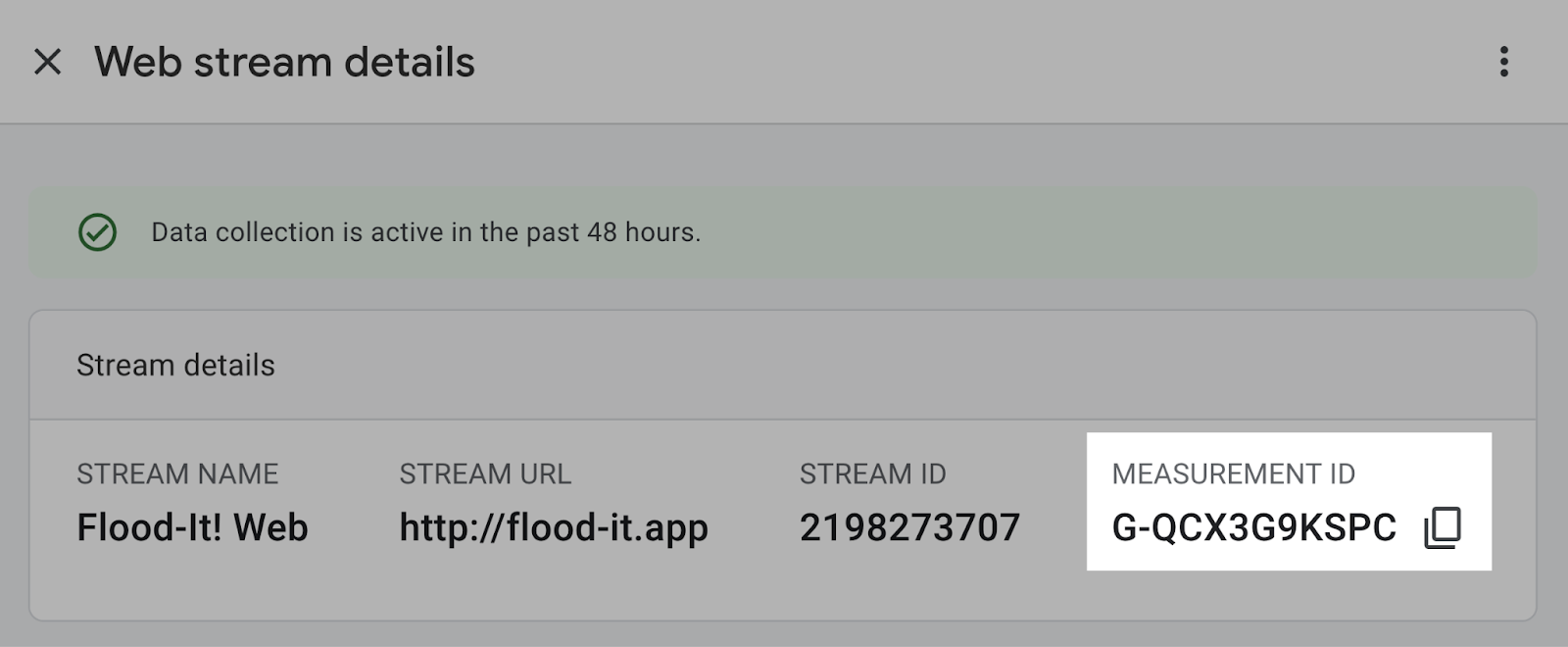
ความสำคัญของรหัสติดตาม Google Analytics
รหัสติดตาม Google Analytics เป็นองค์ประกอบหลักของการติดตามข้อมูลเว็บไซต์ของคุณ ไม่ว่าคุณจะใช้ Universal Analytics (UA) หรือ Google Analytics รุ่นถัดไป, Google Analytics 4 (GA4) รหัสนี้มีบทบาทสำคัญในการรวบรวมข้อมูลส่วนบุคคลเกี่ยวกับการโต้ตอบของผู้ใช้บนเว็บไซต์ของคุณ
ความแตกต่างระหว่าง Universal Analytics (UA) และ Google Analytics 4 (GA4) คืออะไร
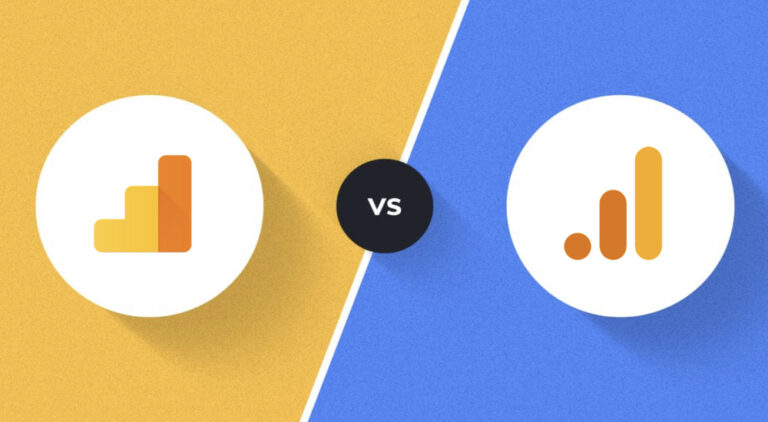
Universal Analytics (UA) และ Google Analytics 4 (GA4) คือ Google Analytics 2 รุ่นที่แตกต่างกัน โดยแต่ละรุ่นมีชุดฟีเจอร์และความสามารถของตัวเอง
แม้ว่า UA จะใช้รหัสติดตามที่ขึ้นต้นด้วย "UA-" แต่ GA4 จะใช้รหัสการวัดที่ขึ้นต้นด้วย "G-" หรือ "AW-"
ความแตกต่างที่สำคัญระหว่าง Google Analytics 4 และ Universal Analytics อยู่ที่วิธีการติดตาม GA4 ทำงานโดยใช้โมเดลตามเหตุการณ์ ในขณะที่ Universal Analytics ดำเนินการตามแนวทางเซสชัน
ด้วยการอิงตามเหตุการณ์ GA4 จึงแสดงความยืดหยุ่นและความแม่นยำที่เพิ่มขึ้นในการรวบรวมและการรายงานข้อมูล นอกจากนี้ GA4 ยังยอดเยี่ยมในการเก็บข้อมูลโดยละเอียด รวมถึงการโต้ตอบของผู้ใช้ในเวลาที่แม่นยำ
อย่างไรก็ตาม โปรดทราบว่า Google หยุดบันทึกข้อมูลใหม่สำหรับพร็อพเพอร์ตี้ Universal Analytics ในวันที่ 1 กรกฎาคม 2023 ซึ่งหมายความว่าจำเป็นต้องเปลี่ยนไปใช้ GA4
แต่ในขณะที่เริ่มการปิดระบบ UA แล้ว Google ได้แนะนำการดำเนินการแบบเป็นขั้นตอน ซึ่งอธิบายความพร้อมใช้งานอย่างต่อเนื่องของข้อมูลเฉพาะ นี่คือการอัปเดตอื่นๆ ของ Google ที่คุณสามารถดูได้
ข้อดีของ Google Analytics 4
นี่คือข้อดีบางประการของ Google Analytics 4 ที่คุณควรรู้
- การใช้งานที่ง่ายขึ้น: การสร้างพร็อพเพอร์ตี้ Google Analytics 4 ผ่าน Google Tag Manager เป็นเรื่องง่าย เนื่องจากมีแท็กการกำหนดค่าเฉพาะที่เริ่มทำงานเป็นอันดับแรกในทุกหน้า
- เครื่องมือวัด Conversion ที่ได้รับการปรับปรุง : ข้อมูลตามเหตุการณ์ของ GA4 ปรับปรุงเครื่องมือวัด Conversion ด้วยความยืดหยุ่นและความแม่นยำมากขึ้น ช่วยให้ได้รับ Conversion เพิ่มขึ้นและการเก็บถาวรเป้าหมายใหม่ เป็นประโยชน์อย่างยิ่งสำหรับธุรกิจที่ใช้แคมเปญจำกัด
- การวัดผลที่ปรับปรุงแล้ว : GA4 ขอแนะนำการวัดที่ปรับปรุงแล้ว ซึ่งเป็นฟีเจอร์ใหม่ที่ติดตามการดูหน้าเว็บสำหรับแอปหน้าเดียว (SPA) ซึ่งเอาชนะข้อจำกัดของ Universal Analytics ในการรายงานตามเซสชัน
- การแก้ไขจุดบกพร่องที่สะดวก : GA4 ช่วยให้สามารถเข้าถึง DebugView ได้โดยตรงภายในแพลตฟอร์ม ให้การตรวจสอบการเริ่มทำงานของเหตุการณ์และพารามิเตอร์ที่เกี่ยวข้องแบบเรียลไทม์ ช่วยเพิ่มความแม่นยำของเป้าหมายเหตุการณ์และการแก้ไขปัญหาโดยไม่จำเป็นต้องใช้หน้าต่างแยกต่างหาก
- การสร้างช่องทางที่ครอบคลุม : GA4 ให้อำนาจผู้ใช้ในการสร้างช่องทางการแปลงที่มีรายละเอียดตั้งแต่เริ่มต้น โดยรวบรวมข้อมูลที่ละเอียดและรวมการวัดเวลา โดยให้ข้อมูลเชิงลึกเกี่ยวกับการเดินทางของผู้เยี่ยมชมและเวลาที่ใช้ในการดำเนินการตามที่ต้องการให้เสร็จสิ้น
- การผสานรวมที่ปรับปรุงฟรี: ทั้งบัญชี GA4 มาตรฐานและระดับองค์กรมีสิทธิ์เข้าถึงการผสานรวมที่ซับซ้อนได้ฟรี เช่น BigQuery, Google Optimize, Google Merchant Center, Google Search Console, Google Ads และ Ad Manager ก่อนหน้านี้ การเข้าถึงดังกล่าวจำกัดไว้เฉพาะบัญชี Universal Analytics ขององค์กรเท่านั้น
- การผสานรวมกลุ่มเป้าหมายที่ราบรื่น: กลุ่มเป้าหมายที่กำหนดเองที่สร้างใน GA4 จะเชื่อมต่อกับการผสานรวมอื่นๆ โดยอัตโนมัติ เช่น Google Ads และ Optimize ทำให้ไม่จำเป็นต้องสร้างกลุ่มเป้าหมายใหม่ในตัวเชื่อมต่อแต่ละรายการ ซึ่งช่วยประหยัดเวลาอันมีค่าสำหรับผู้ใช้
คำแนะนำโดยละเอียดเกี่ยวกับการค้นหารหัสติดตาม Google Analytics ของคุณ
ไม่ว่าคุณจะใช้ Universal Analytics หรือ Google Analytics 4 รหัสการติดตามหรือการวัดผลก็มีประโยชน์ แม้ว่า Google Analytics 4 จะเป็นปัจจุบันและอนาคต แต่เราจะกล่าวถึงกระบวนการสำหรับ Universal Analytics ด้วย มาดูวิธีที่คุณสามารถค้นหารหัสติดตาม Google Analytics ทั้งใน UA และ GA4 กัน
การค้นหารหัสติดตามใน Universal Analytics
1. ลงชื่อเข้าใช้บัญชี Google Universal Analytics ของคุณ

2. คลิก "ผู้ดูแลระบบ" ในแถบการนำทางด้านข้าง
3. เลือก "ข้อมูลการติดตาม" ในคอลัมน์ที่สอง จากนั้นคลิก "รหัสติดตาม" จากเมนูแบบเลื่อนลง

คุณจะพบรหัสติดตามของคุณบนหน้าจอใหม่ทางด้านขวา
การเปิดเผยรหัสติดตามใน Google Analytics 4
1. ลงชื่อเข้าใช้บัญชี Google Analytics 4 ของคุณ
2. คลิก "ผู้ดูแลระบบ" ในแถบการนำทางด้านข้าง
3. เลือก "คุณสมบัติ" ในคอลัมน์คุณสมบัติ Google Analytics ที่คุณต้องการรับรหัสการวัด
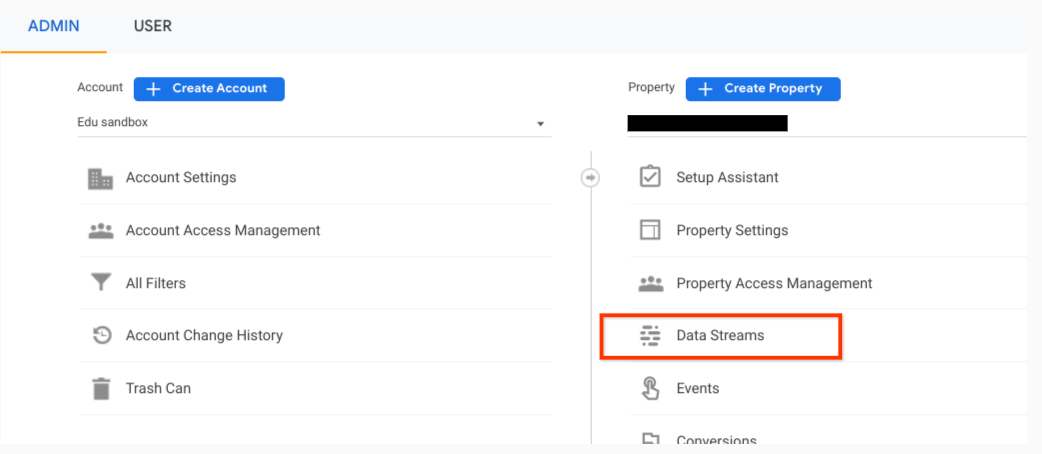
4. คลิก "สตรีมข้อมูล" ในคอลัมน์ที่สอง
5. เลือกสตรีมข้อมูลของคุณจากรายการ
ที่นี่ คุณจะพบรหัสการวัดของคุณที่มุมซ้าย
ข้อมูลเกี่ยวกับการใช้งาน Google Analytics ในแพลตฟอร์มต่างๆ
เมื่อคุณมีรหัสติดตาม Google Analytics หรือรหัสการวัดแล้ว ก็ถึงเวลาติดตั้ง Google Analytics บนเว็บไซต์ของคุณ กระบวนการจะแตกต่างกันไปขึ้นอยู่กับระบบจัดการเนื้อหา (CMS) ของคุณ
ก. การติดตั้งใน WordPress
หากต้องการใช้งาน Universal Analytics หรือ GA4 บนเว็บไซต์ WordPress คุณสามารถใช้ปลั๊กอิน MonsterInsights
คุณสามารถทำตามขั้นตอนเหล่านี้:
1. หากต้องการเพิ่มปลั๊กอินใหม่ ให้ไปที่แถบนำทางด้านซ้ายและคลิกที่ "ปลั๊กอิน"
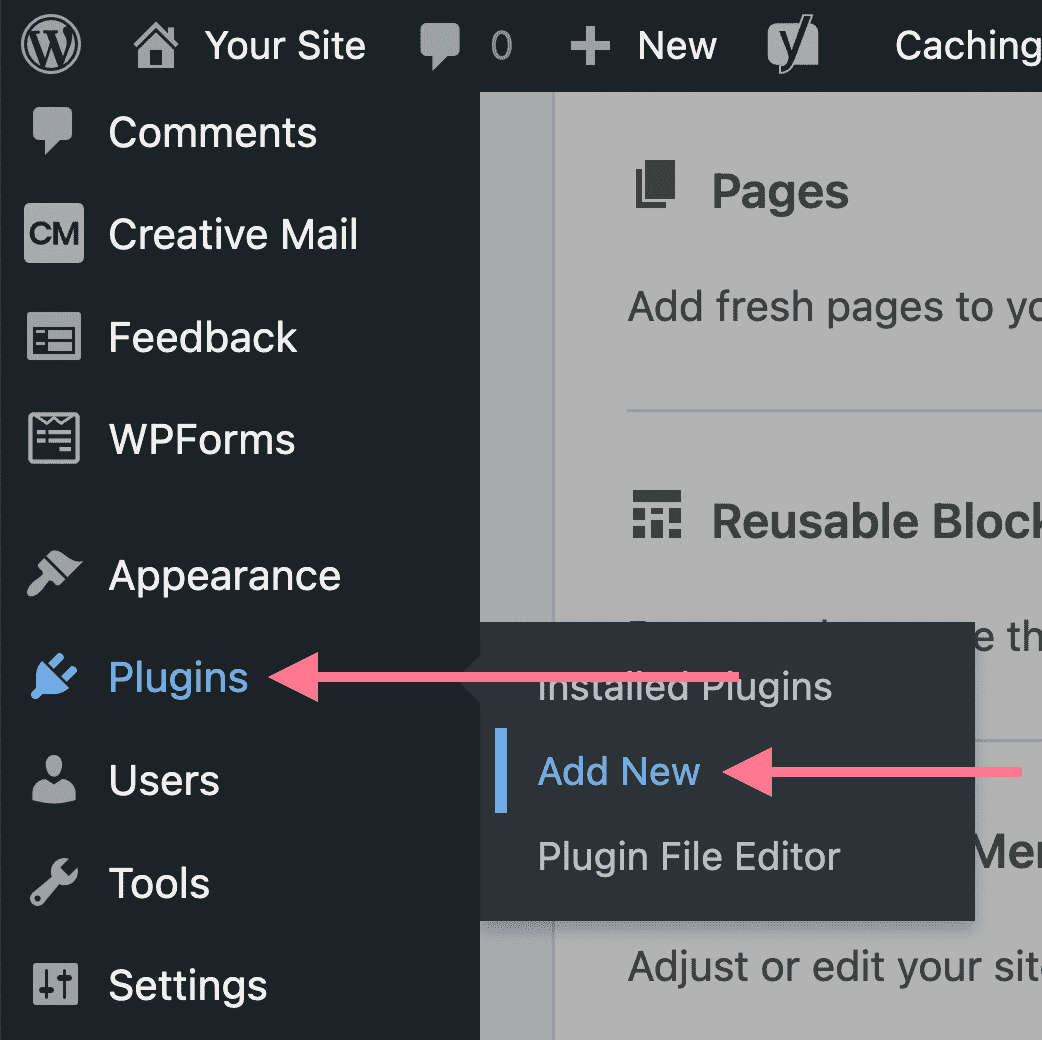
2. เลือก "เพิ่มใหม่" จากเมนูแบบเลื่อนลง
3. ค้นหาปลั๊กอินที่ต้องการ เช่น "MonsterInsights" และคลิกที่ "ติดตั้งทันที"
4. เมื่อการติดตั้งเสร็จสิ้น คลิก "เปิดใช้งาน" การดำเนินการนี้จะนำคุณไปยังวิซาร์ดการตั้งค่า ซึ่งจะทำให้คุณสามารถสร้างการเชื่อมต่อกับบัญชี Google Analytics ของคุณได้
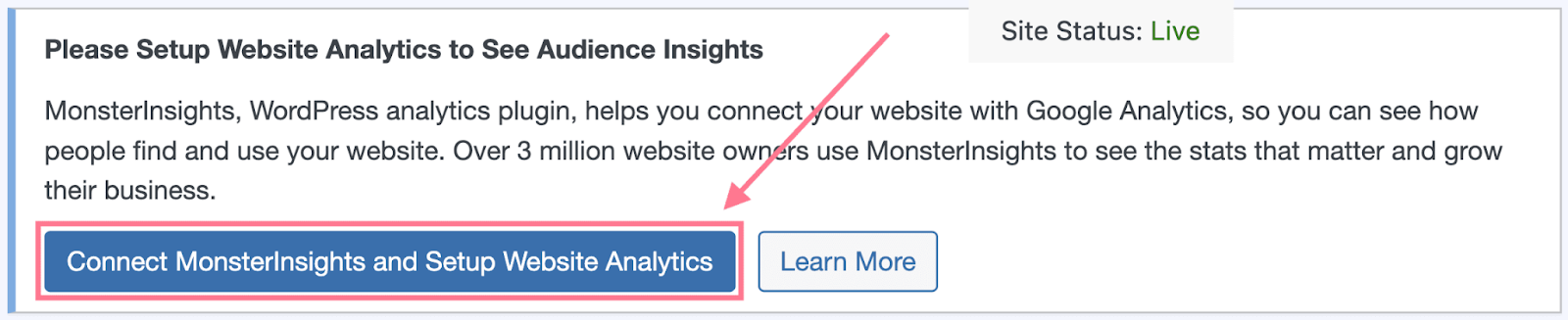
หลังจากติดตั้งและเปิดใช้งานปลั๊กอินแล้ว ให้ทำตามคำแนะนำเพื่อเชื่อมต่อบัญชี Google Analytics หรือ GA4 จากนั้น คุณจะสามารถดูรายงานประสิทธิภาพของเว็บไซต์ของคุณได้
B. การติดตั้งใน Shopify
หากคุณใช้ Shopify ให้ใช้ Universal Analytics โดยดึง ID ติดตามของคุณก่อน
จากนั้น เปิดใช้งานทั้ง "อีคอมเมิร์ซ" และ "การรายงานอีคอมเมิร์ซที่เพิ่มประสิทธิภาพ" ในการตั้งค่า Universal Analytics ของคุณ และวาง ID ติดตามของคุณไว้ใต้ "Google Analytics" ใน "การตั้งค่า" ของ Shopify สำหรับ GA4 คุณจะต้องเพิ่ม "แท็กที่ติดทั่วเว็บไซต์" ลงในโค้ดธีมของร้านค้า ซึ่งดูได้ในบัญชี GA4
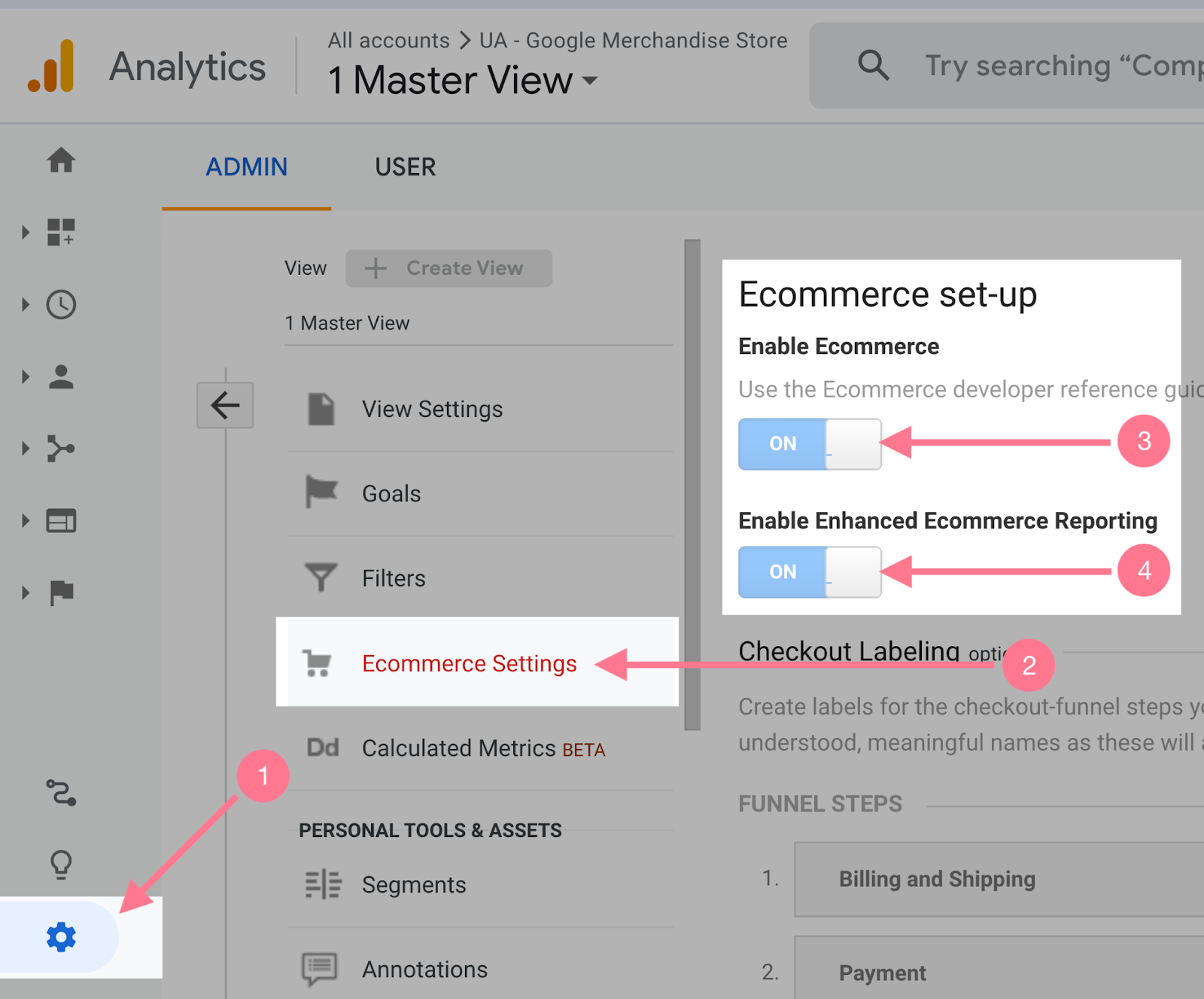
ตอนนี้ ให้กลับไปที่แดชบอร์ด Shopify ของคุณแล้วเข้าถึงเมนูนำทางด้านซ้าย คลิกที่ "ร้านค้าออนไลน์" จากนั้นเลือกแท็บ "การตั้งค่า" จากตัวเลือกที่มี เลื่อนหน้าลงจนกว่าคุณจะพบส่วน "Google Analytics"
ที่นี่ คุณจะพบช่องที่คุณสามารถวางรหัสติดตามของคุณได้ เมื่อคุณป้อนรหัสติดตามแล้ว ให้คลิกที่ปุ่ม "บันทึก" ที่มุมขวาบนของหน้าจอ
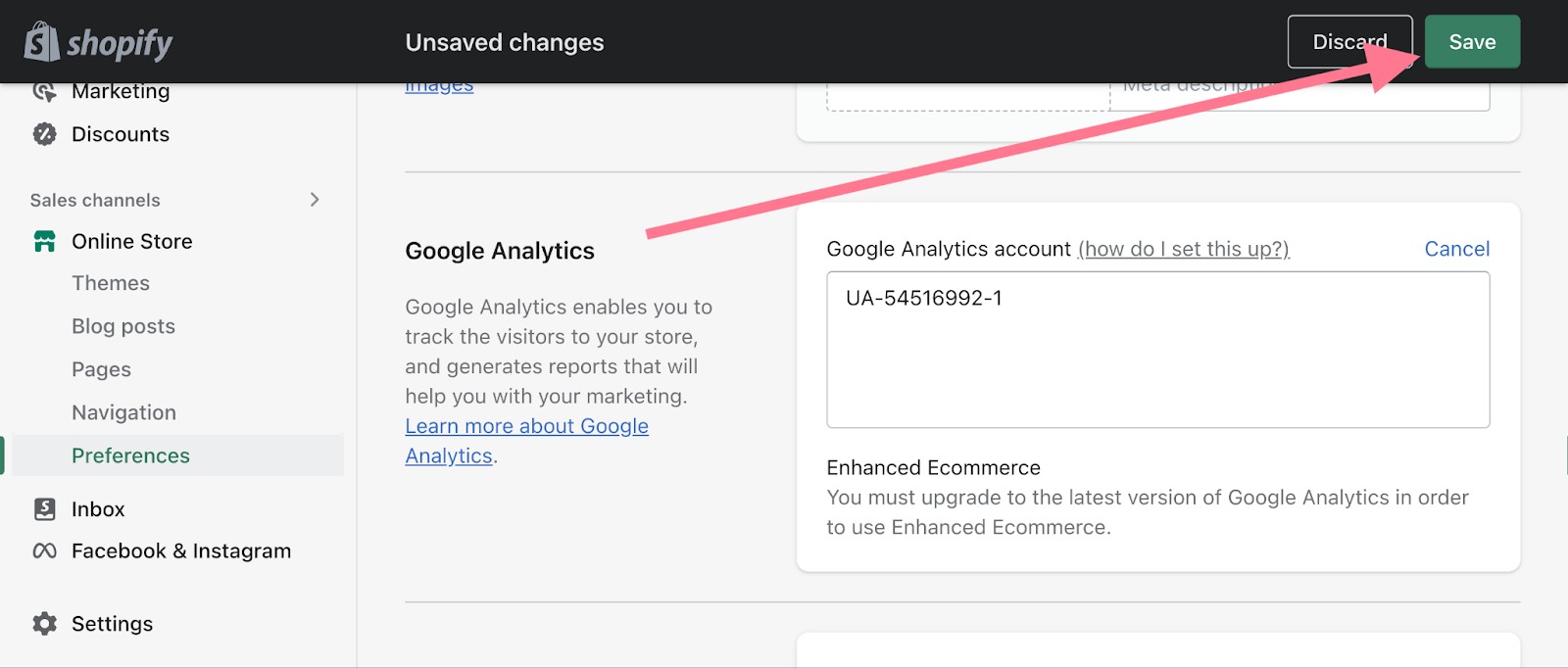
การทำเช่นนี้แสดงว่าคุณได้บันทึกการเปลี่ยนแปลงและเสร็จสิ้นกระบวนการเรียบร้อยแล้ว
C. การติดตั้งในแพลตฟอร์ม CMS อื่น ๆ
สำหรับแพลตฟอร์ม CMS ที่ไม่รองรับ Google Analytics คุณจะต้องเพิ่มโค้ดติดตามลงในเว็บไซต์ของคุณด้วยตนเอง ขอให้นักพัฒนาซอฟต์แวร์ของคุณเพิ่มโค้ดติดตาม Google Analytics ลงในส่วน "ส่วนหัว" ของโค้ดเว็บไซต์ของคุณ
บทสรุป
การเรียนรู้วิธีใช้ Google Analytics ให้เต็มศักยภาพต้องใช้เวลาและการฝึกฝน มีการเพิ่มคุณสมบัติและเครื่องมือใหม่เป็นประจำ ดังนั้นจึงเป็นเรื่องสำคัญที่จะต้องปรับปรุงอยู่เสมอ
เพื่อเพิ่มการจัดการและการวิเคราะห์ข้อมูลให้สูงสุด คุณสามารถใช้ Google Analytics กับเครื่องมือ SEO อื่นๆ เช่น Scalenut การรวมกันนี้สามารถให้ข้อมูลเชิงลึกเพิ่มเติมเกี่ยวกับประสิทธิภาพของเว็บไซต์ของคุณ ช่วยให้คุณตัดสินใจโดยอาศัยข้อมูลสำหรับการเพิ่มประสิทธิภาพและกลยุทธ์เนื้อหา
แพลตฟอร์มเหล่านี้นำเสนอคุณสมบัติพิเศษ เช่น เครื่องมือเพิ่มประสิทธิภาพเนื้อหา เครื่องมือวางแผนคำหลัก และนักเขียนบล็อก SEO ที่ขับเคลื่อนด้วย AI และอื่นๆ อีกมากมาย คุณสามารถใช้สิ่งเหล่านี้กับ Google Analytics เพื่อตรวจสอบตัวชี้วัดต่างๆ เพื่อประโยชน์สูงสุด
เกี่ยวกับสเกลนัท
Scalenut ซึ่งเป็น แพลตฟอร์ม SEO และการตลาดเนื้อหาที่ขับเคลื่อนด้วย AI ช่วยปรับปรุงกระบวนการค้นหาและสร้างเนื้อหาที่มีคุณค่าสำหรับกลุ่มเป้าหมายของคุณ ไม่ว่าคุณจะต้องการความช่วยเหลือในการระดมความคิดเกี่ยวกับกลยุทธ์เนื้อหาที่มีประสิทธิภาพ การสร้างบทสรุปที่ครอบคลุม การสร้างเนื้อหาคุณภาพสูง หรือการเพิ่มประสิทธิภาพเพื่อให้ผลกระทบ SEO สูงสุด Scalenut จะทำให้ทุกอย่างง่ายขึ้น สัมผัสประสบการณ์การสร้างเนื้อหาและการเพิ่มประสิทธิภาพที่ง่ายดายอย่างราบรื่นโดยคลิกที่นี่เพื่อ สร้างบัญชีฟรีของคุณ และปลดล็อคคุณสมบัติต่างๆ ของเครื่องมือพิเศษนี้
